Áttekintés A Microsoft távoli asztali ipad iphone (iOS)
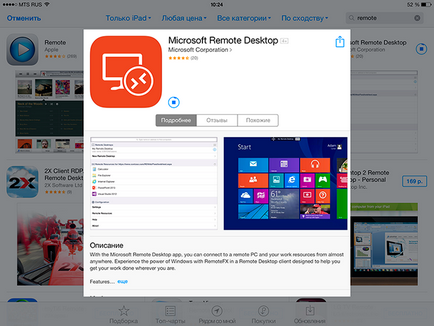
Miután az első távon, akkor be kell állítania a kapcsolatot: New Remote Desktop
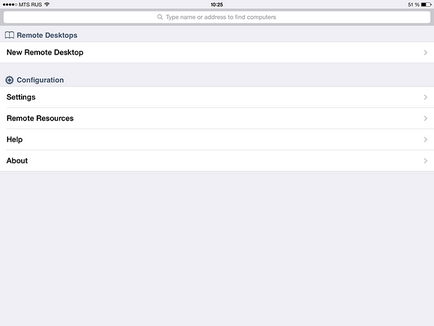
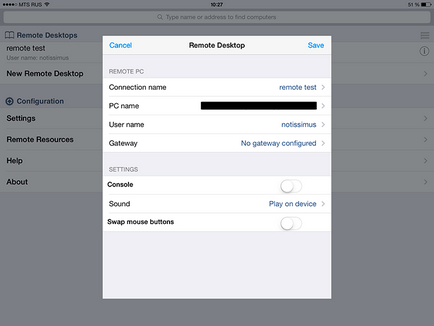
Felállítása után a kapcsolat nyomja a dugót, az alkalmazás azt mondja, hogy mi fog történni a mágia.
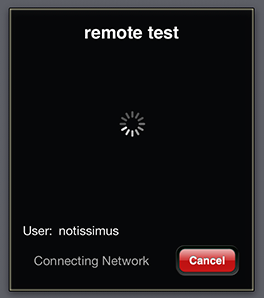
Mint ahogy az egy asztali kliens - hez, hogy elfogadja a saját aláírású kiszolgáló tanúsítványt.
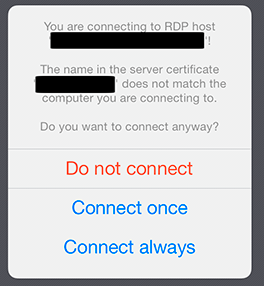
Ez nem sikerült, és azonnal, minden gond nélkül. Rájöttem, az asztalon a formában, ahogyan hagyta, mivel az elmúlt kapcsolat.
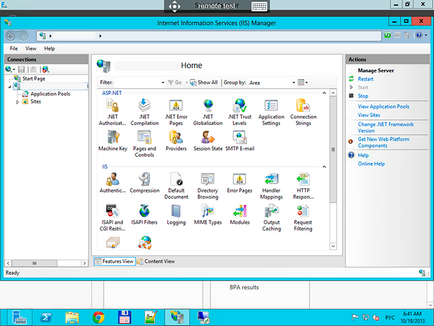
Ami a kormányzást. Számomra úgy tűnt, nagyon intuitív. Azonban a beállítás alapértelmezés szerint - a csapot szabályozás nem túl kényelmes. Csakúgy, mint abban az esetben a szokásos Windows 7 tablet - ez nagyon nehéz eltalálni a kis ikonok és feliratok. Azt nem azonnal megtalálta a kapcsolási mód és azon volt, hogy az alkalmazás bezárásához. Érintse meg a címet a kapcsolatot nyit két további gomb:
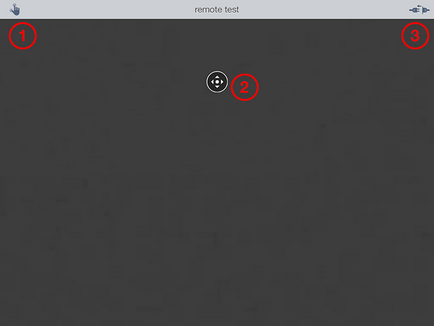
Először gomb azt jelenti közötti átállás módban kurzor / kar. Abban az esetben, a mód a „kéz” - az ujját működik, mint egy egér, és minden szükséges intézkedést, hogy versenyez egy ujj, ami nem mindig kényelmes. „Egér” mód lehetővé teszi, hogy mozog a virtuális kurzort a képernyőn, érintse meg az 1. 2-click tapa 2 kattintással érintse uderzhaenie jelent jobb klikk. minden csak itt. Meg kell jegyezni, hogy a kurzor a tehetetlenség és 5 percre vette a lehetőséget, hogy tanulmányozza, és üldözőbe a kurzor a képernyőn.
A második gomb mindig jelen van, és a növelést. Nem találja a használatát, mert és ez így tökéletesen látható.
A harmadik felől ikonok - disconnect.
Virtuális billentyűzet
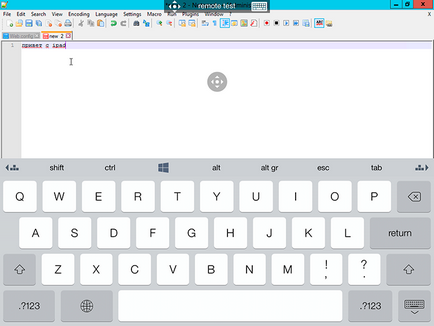
Hagyományos billentyűzet számos további gombok, ha nem egy, hanem. A nyilak a bal és a jobb oldalon tartalmazza a billentyűzet, ami num-pad, nyilak és egyéb vezérlő gombok.
Általában az alkalmazás tűnt kényelmes. Bizonyos szempontból ez hasonló a Team Viewer. De az a tény, hogy ez lehetővé teszi, hogy csatlakozni keresztül RDP, hogy minden gépen egy mobilkészülék - meghatározása siker és a jóság sugarak. Amikor fejlődő mobil alkalmazások - által használt mobil alkalmazások hogyan némi tapasztalatot a felhasználó számít. Tehát szükség van kiválasztani a megfelelő platform alkalmazások fejlesztését.